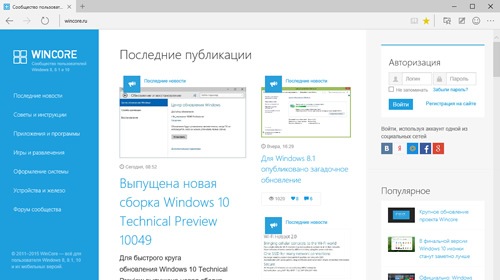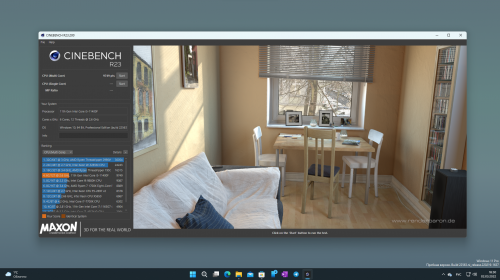Как сделать скриншот всей веб-страницы в Microsoft Edge?
22045
Наверное, вы уже догадались, что для создания скриншота можно использовать инструмент создания веб-заметок. Нужно лишь открыть в браузере целевую страницу, воспользоваться кнопкой «Создать веб-заметку» на главной панели приложения и без лишних промедлений сохранить заметку в OneNote.
После сохранения браузер предложит вам перейти к заметке и самостоятельно запустит приложение OneNote, поставляемое в комплекте с Windows 10. Созданная вами заметка представляет собой ни что иное, как скриншот веб-страницы со ссылкой и заголовком. Далее им можно пользоваться по своему усмотрению, к примеру, скопировать изображение и вставить в любой графический редактор, либо поделиться заметкой целиком по электронной почте.
А о каких малоизвестных, но весьма полезных возможностях приложений Windows 10 знаете вы? Расскажите в комментариях, нам будет интересно. Если вы готовы поделиться личным опытом и предложить другим участникам какую-то подробную инструкцию, мы тоже не против: обращайтесь к администраторам сайта (BigBang, Wincore) в любое время.
-
[group=5]Для того, чтобы оставить комментарий к публикации, необходимо авторизоваться на сайте под своей учётной записью, предварительно пройдя простую процедуру регистрации, или войти, используя аккаунт одной из социальных сетей:


Авторизация
Поиск по сайту
Интересное из Microsoft Store
Что комментируют
-
Как создать ярлык для диалогового окна «Выполнить»... 6oblominsk
-
ByteStream Torrent — простой торрент клиент для Wi... 1Ермахан Танатаров
-
Microsoft тестирует вкладки в Блокноте 1ATARIG
-
Windows 10 Login Changer — легко меняем фон экрана... 6Дамир Аюпов
-
Audio Switcher — быстрый способ переключаться межд... 1Василий Весёлкин
-
Audio Router — разводим звук от приложений 5Василий Весёлкин